Werkpakketten inrichten
Inhoud
De 13e en laatste stap van dit onderdeel omvat het inrichten van werkpakketten, oftewel het toevoegen van projectonderdelen zoals activiteiten en objecten aan een werkpakket. Dit is een essentiële stap aangezien deze onderdelen alléén met de mobiele app gesynchroniseerd worden als ze toegevoegd zijn aan een werkpakket. Het werkpakket is als het ware de koppeling tussen de webapplicatie en de mobiele app.
Belangrijk om te weten
- Om een activiteit te kunnen registreren dient minstens
- de activiteit toegevoegd te zijn die vastgelegd moet worden.
- 1 projectlid toegevoegd te zijn om de registratie te kunnen maken.
- Objecten en locaties zijn optioneel. Voeg deze toe als de registraties ook moeten tonen waar(op) de activiteit uitgevoerd is.
Projectonderdelen toevoegen
Het toevoegen van de verschillende onderdelen gaat over het algemeen op dezelfde manier. Het algemene stappenplan hieronder kan gebruikt worden voor ieder onderdeel dat u wilt toevoegen.
- Selecteer een werkpakket.
- Klik in het detailoverzicht op de tab van het onderdeel dat u wilt toevoegen.
- Klik op Toevoegen.
- Selecteer links in het venster de items die u wilt toevoegen.
- Klik op Toevoegen. De geselecteerde items worden nu rechts in het venster getoond.
- Als de selectie akkoord is, dan klikt u op Ok.
- De items zijn aan het werkpakket toegevoegd.
Het proces van toevoegen toegelicht
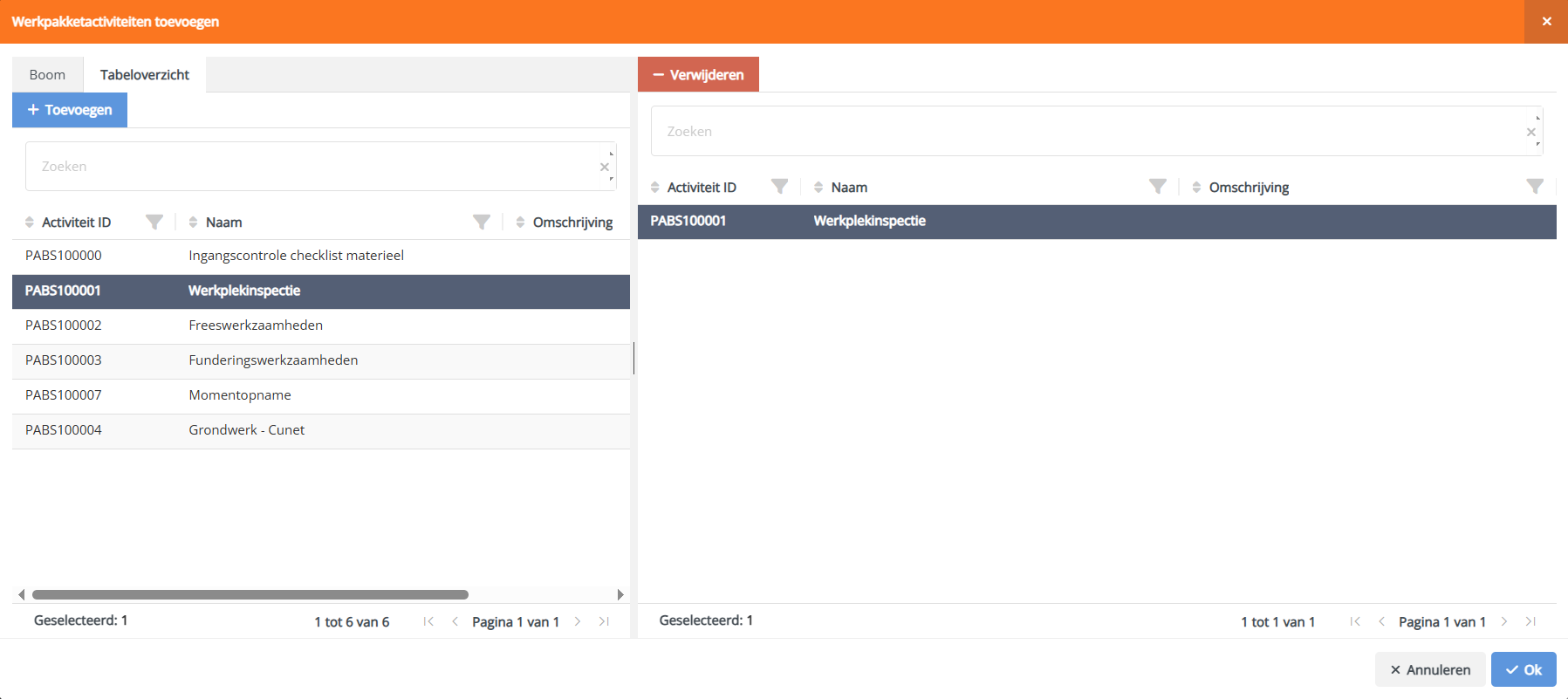
- Alleen items die de status Actief hebben in het project worden weergegeven.
- Activiteiten, locaties en objecten worden weergegeven in hun boomstructuur en in een tabeloverzicht.
- Projectleden worden alleen in een tabeloverzicht getoond.
Items selecteren in de boom
De boom kan gebruikt worden om een enkel item toe te voegen of om alle items in een (sub)categorie toe te voegen.
- Voeg een enkel item toe door deze te selecteren en op Toevoegen te klikken.
- Voeg alle items in een (sub)categorie toe door de (sub)categorie te selecteren, uit te klappen en op Toevoegen met zichtbare subitems te klikken.
Let op! Als een categorie een subcategorie bevat en u wilt zowel de items van de categorie als de subcategorie toevoegen, dan klapt u beide categorieën uit, maar selecteert u alleen de categorie.
Items selecteren in het tabeloverzicht
Gebruik het tabeloverzicht om een enkel item of een selectie van items toe te voegen. Items kunnen snel gevonden worden met behulp van de zoekbalk.
- Maak een selectie en klik op Toevoegen.
Items toevoegen aan een werkpakket
Aan de rechterkant van het venster worden alle geselecteerde items getoond. Controleer de lijst op volledigheid, verwijder eventueel de items die niet tot de selectie behoren en voeg de items tot slot aan het werkpakket toe.
- Verwijder items door deze te selecteren en op Verwijderen te klikken.
- Om de selectie aan het werkpakket toe te voegen klikt u op Ok.
Voor meer informatie over werkpakketten gaat u naar het artikel Het webportaal > Projectniveau > Mijn projecten > Werkpakketten.
Ga door naar het volgende onderdeel Uitvoeren om o.a. werkpakketten te synchroniseren met de mobiele app.
 Gappless Help
Gappless Help